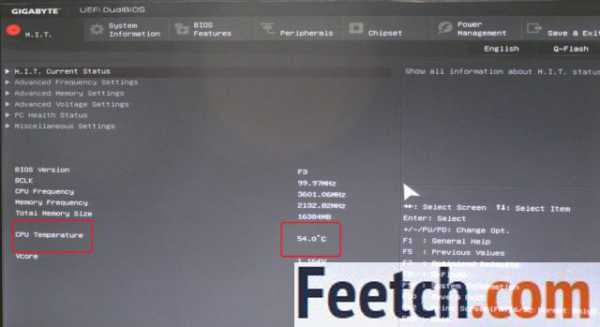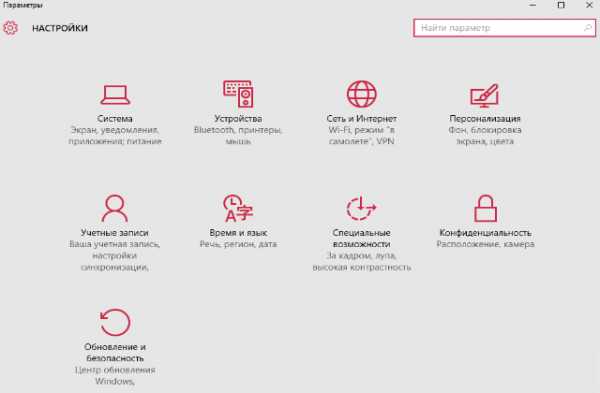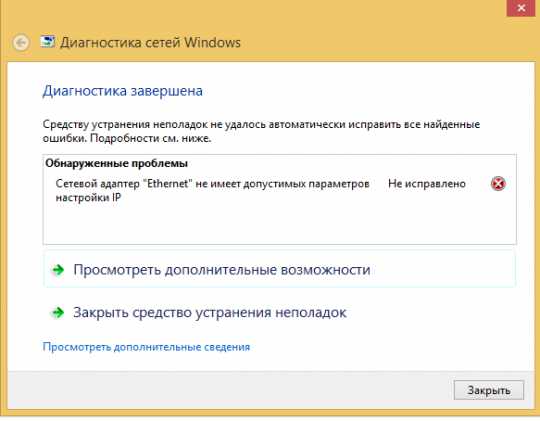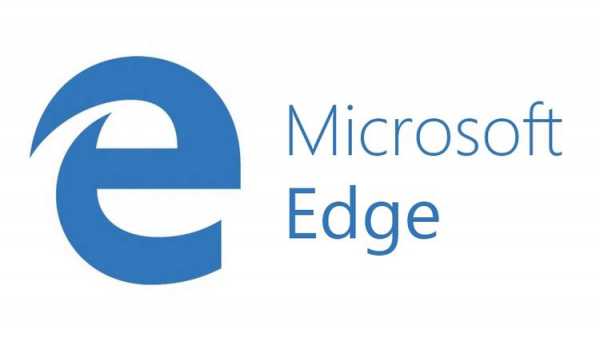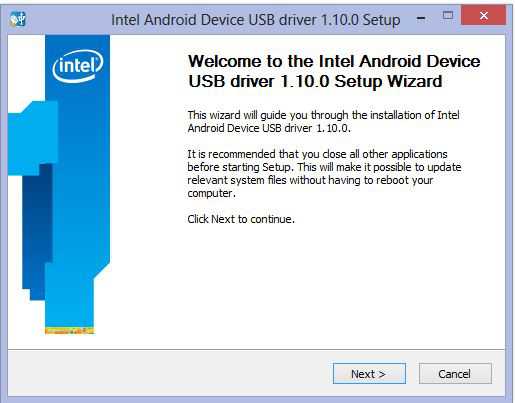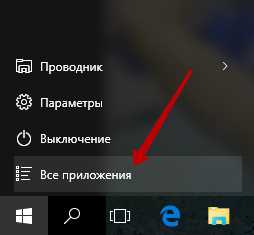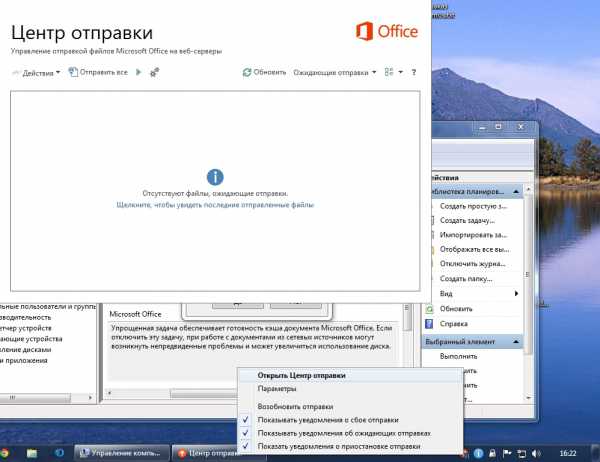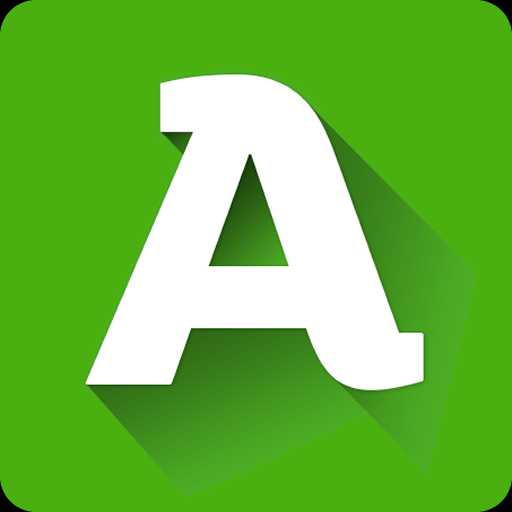Ошибка kmode exception not handled windows 10 как исправить
System thread exception not handled в Windows 10
Некоторые из пользователей Windows 10 могут столкнуться с «голубым экраном смерти» (BSoD) и соответствующим сообщением об ошибке «System thread exception not handled». Данная ошибка возникает стохастически (пользователь может столкнуться с ней в любой произвольный момент), компьютер при этом пытается перезагрузиться, но после перезагрузки указанная проблема возникает вновь. В данной статье я расскажу, почему возникает ошибка System thread exception not handled на Виндовс 10, каковы причины её появления и как её исправить.
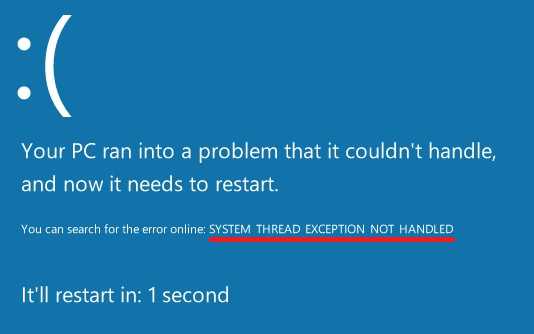 Скриншот ошибки
Скриншот ошибки Причины возникновения проблемы
Итак, System thread exception not handled что это? В переводе с английского языка текст данной ошибки звучит как «необрабатываемая системная ошибка потока». Как я уже упоминал выше, данная дисфункция возникает случайным образом, но, наиболее часто, во время загрузки вашего ПК.
Наиболее часто рассматриваемая ошибка возникает при бутовой загрузке компьютера, но бывают и ситуации, когда она появляется внезапно, в доселе стабильно работающем ПК.
Проблема проявляется, преимущественно, в ОС Виндовс 8 и Виндовс 10, и может быть вызвана следующими факторами:
- Случайным сбоем в работе ПК;
- Неудачной установкой или обновлением операционной системы;
- Некорректной работой какого-либо из системных драйверов;
- Влиянием вирусных программ.
 Сбой в компьютере
Сбой в компьютере Аналогичными ошибками при включении PC являются CMOS checksum error defaults loaded и Verifying DMI Pool Data.
Как исправить ошибку System thread exception not handled Windows
Итак, как исправить ошибку System thread exception not handled? Ниже я опишу вариантов решения данной проблемы.
Вариант 1. Сбросьте настройки БИОС по умолчанию
- При включении вашего компьютера многократно нажимая клавишу F2 (или Delete) добейтесь перехода в БИОС.
- Найдите там пункт загрузки настроек по умолчанию (обычно это Load Optimized Defaults), и активируйте его.
- Затем сохраните имеющиеся настройки (Save & Exit Setup) , выйдите из БИОСа, и попытайтесь выполнить стандартную загрузку ПК.
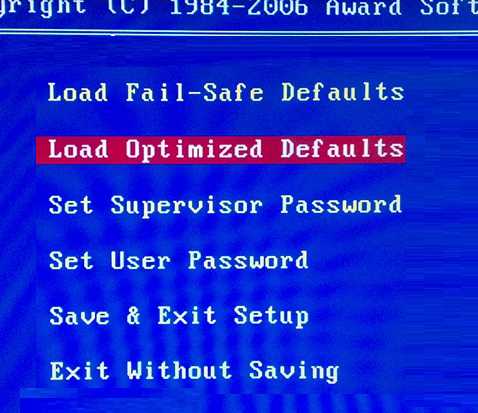 Настраиваем Биос
Настраиваем Биос
Вариант 2. Используйте Safe Mode и утилиту SFC
- При столкновении с синим экраном смерти System thread exception not handled зажмите (не отжимая) кнопку питания (Power) до тех пор, пока ПК не выключится.
- Затем включите ваш ПК, и регулярно нажимайте на кнопку питания во время появления логотипа Виндовс и бутовой загрузки системы. Ваша цель – получение доступа к опциям восстановления системы.
- Когда вы получите доступ к указанным опциям (Recovery Options), выберите там «Устранение неисправностей» (Troubleshoot), затем перейдите в «Дополнительные опции» (Advanced Options), а потом и в «Командная строка» (Command Prompt).
 Командная строка
Командная строка В ней наберите следующую команду: sfc /scannow /offbootdir=c:\ /offwindir=c:\windows и нажмите ввод. После завершения процесса и исправления ошибок также наберите в строке команду:
bcdedit /set {default} bootmenupolicy legacy и нажмите ввод. После обработки команды перезагрузите ваш ПК.
Вариант 3. Изымите батарею ноутбука для устранения System thread exception not handled
Если вам не удалось попасть в безопасный режим, стоит попробовать данный способ (работает только с ноутбуками). Выключите ваш ноутбук, изымите его батарею, отключите шнур блока питания от ноутбука и подождите несколько минут. Затем нажмите на кнопку питания лептопа (Power) и удерживайте её так несколько секунду (батарею вставлять не нужно).
 Вытаскиваем батарею ноутбука
Вытаскиваем батарею ноутбука Потом подключите обратно ваш блок питания и включите ноутбук (без батареи). Он может нормально стартовать. Загрузитесь в нормальном режиме и удалите (обновите) проблемный драйвер, вызывающий проблему (довольно часто это драйвер видеокарты). После проведения необходимых операций выключите ваш ПК и верните батарею на место.
Вариант 4. Обновите драйвер видеокарты
- Если ваша система отказывается загружаться, тогда рекомендую воспользоваться загрузочной флешкой или диском с Windows 10.
- Загрузитесь с последних, дождитесь появления экрана установки операционной системы, затем нажмите на «Далее».
- Выберите снизу «Восстановить компьютер», кликните на «Опции», затем на «Устранение».
- Нажмите на «Дополнительные параметры», в них выберите «Командная строка». В открывшейся командной строке введите: bcdedit / set {default} bootmenupolicy legacy и нажмите ввод. Затем наберите «exit» и нажмите на ввод для выхода.
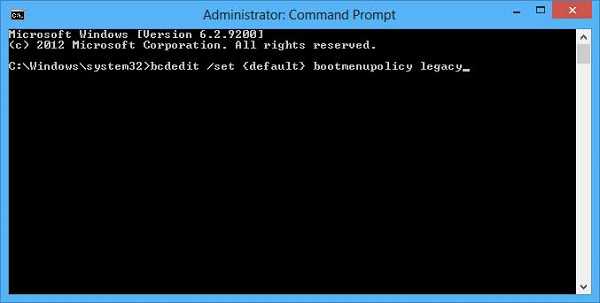 Вводим команду
Вводим команду Кликните на «Продолжить» и перезагрузите ваш ПК.
- Во время перезагрузки многократно жмите на F8 для запуска безопасного режима.
- Выберите учётную запись администратора, нажмите правой клавишей мыши на «Пуск», выберите там «Диспетчер устройств», найдите в списке «Видеоадаптеры» и, дважды кликнув на данном разделе, раскройте его содержимое.
- Кликните правой клавишей мыши на названии вашей видеокарты, выберите «Свойства», перейдите на вкладку «Драйвер» и выберите «Удалить».
- Затем перезагрузите ваш ПК, не забыв изъять из компьютера установочную флешку (диск), для исправления System thread exception not handled.
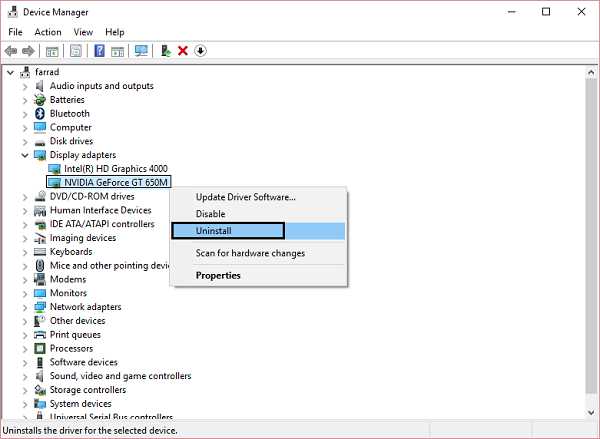 Обновляем драйвера видеокарты
Обновляем драйвера видеокарты При перезагрузке драйвер должен обновиться. Рекомендую воспользоваться также специальными программами для обновления драйверов (уровня DriverPack Solution или Driver Genius), они помогут вам автоматизировать процесс поиска и обновления драйверов к компонентам вашего ПК.
Способ 5. Отключите аппаратное ускорение в Гугл Хром
Если появление ошибки System thread exception not handled windows 10 происходит во время работы ОС, и у вас есть возможность доступа к функциям операционной системы, попробуйте отключить аппаратное ускорение в вашем браузере и Adobe Flash Player.
К примеру, в Мозилла, это делается вводом в адресной строке команды about:preferences#advanced и нажатием на ввод. Перейдя в настройки браузера нужно снять галочку с опции «По возможности использовать аппаратное ускорение».
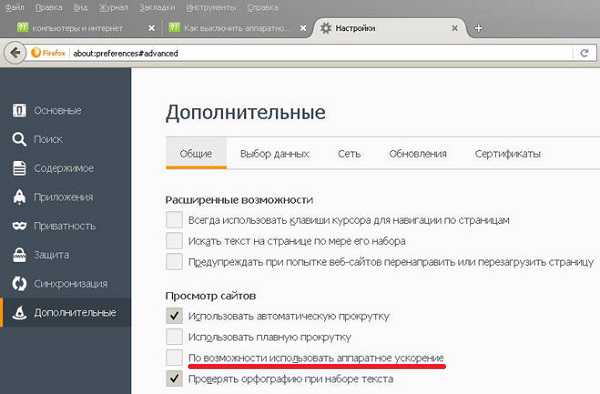 Вводим команду advanced
Вводим команду advanced Заключение
Если вы столкнулись с ошибкой «System thread exception not handled», то последняя, в большинстве случаев, сигнализирует о проблемах с драйверами отдельных компонентов вашего ПК. Для избавления от дисфункции воспользуйтесь приведёнными мной советами, не забыв, также, проверить вашу систему на вируса – в некоторых случаях именно зловреды становились причиной возникновения проблемы. Если же ничего из вышеописанного не помогло, остаётся только посоветовать полную переустановку операционной системы – это хоть и кардинальный, но, тем не менее, весьма действенный способ решения вопроса.
EasyWebScripts.net
System thread exception not handled Windows 10, что делать: алгоритм действий
При обновлении с предыдущих версий на «десятку» у пользователей возникает ошибка «System thread exception not handled». Что делать и как устранить данную ошибку, расскажем ниже.
Причины возникновения

Данная ошибка переводится как: «Не обрабатываемое исключение потока системы» и возникает при резком выключении компьютера во время процедуры обновления Windows 10. Трактуется как внутренний сбой системы. ОС периодически требует перезагрузки и не устраняет ошибку самостоятельно. Также причиной ошибки может быть драйвер (видеокарты чаще всего), который некорректно установлен или не совместим с вашей видеокартой.
Методы устранения
Совет! Используйте источники бесперебойного питания для компьютера, чтобы устранить проблемы нестабильной работы электросети.
Способ 1
Если вы уверены, что проблема начала проявляться после обновления драйверов видеоадаптера:
- Вставьте загрузочный диск или установочную флешку Windows 10 и выполните запуск с нее.
- Дождитесь запуска экрана установки ОС. Нажмите далее.
- Нажмите на «Восстановить компьютер» (находится внизу экрана).
- Откройте Опции → Устранение.
- Нажмите на Дополнительные параметры → Командная строка.
- Пропишите команду: bcdedit / set {default} bootmenupolicy legacy
и нажмите Enter.
- Пропишите Exit
и нажмите Enter (выход из командной строки).
- Выберите опцию → Продолжить и перезагрузите компьютер.
- Нажмите несколько раз перед загрузкой ОС F8 и запустите безопасный режим.
- Зайдите под учетной записью с правами администратора.
- ПКМ по Пуск → Диспетчер устройств.
- Видеоадаптеры → Выбрать нужный → ПКМ Свойства.
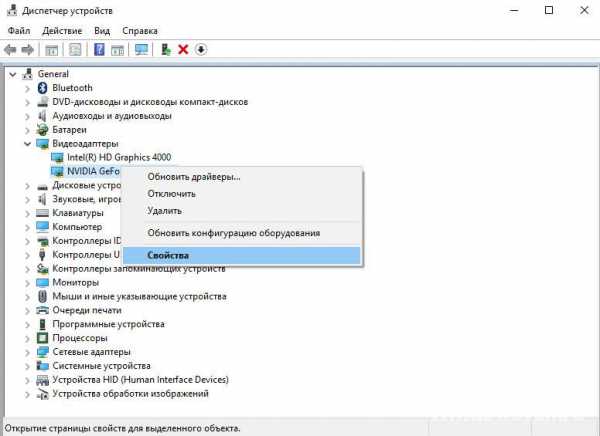
- Нажмите «Удалить» драйвер.
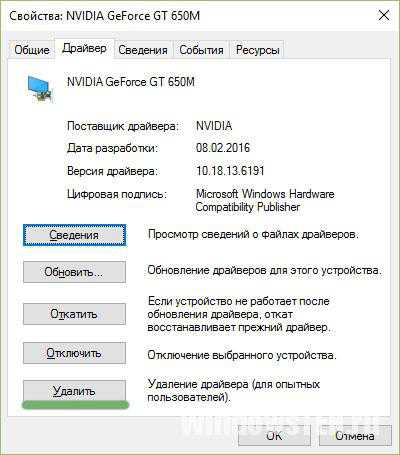
- Перезагрузите компьютер, изымите носитель с установочными файлами ОС, дождитесь загрузки Windows 10.
- Зайдите в свойства видеодаптера (п.12) и проверьте, чтобы драйвер установился. Если нужно, установите драйвер вручную (с помощью утилит «GeForce Experience» для NVIDIA или «ATI Catalyst» для AMD).
Есть альтернативный вариант, но он не гарантирует 100% устранение ошибки:
- Перезагрузите компьютер.
- Клавишей Del (или аналогичной для других устройств) зайдите в BIOS.
- Найдите параметр «Load Optimized Defaults».
- В диалоговом окне нажмите «Yes».
- Перезагрузите ПК.
WindowsTen.ru
SYSTEM_THREAD_EXCEPTION_NOT_HANDLED: что это за ошибка, как ее устранить?
«Экран смерти», обозначаемый DSoD, знаком чуть ли не каждому пользователю, который хоть раз сталкивался с операционными системами Windows. Его появление может быть вызвано различными причинами. На примере Windows 10 рассмотрим ситуации с ошибкой SYSTEM_THREAD_EXCEPTION_NOT_HANDLED. Что это такое, как устранить такие неисправности, будет легче понять, если выяснить основные типы ошибок такого рода и причины их возникновения.
BSOD с ошибкой SYSTEM_THREAD_EXCEPTION_NOT_HANDLED: причины появления
Вообще-то, как правило, в Windows 10 такой экран несколько отличается от всего того, что наблюдалось в ранних системах, и выглядит он несколько благороднее что ли. Тем не менее причины для его появления в большинстве случаев остаются практически теми же.
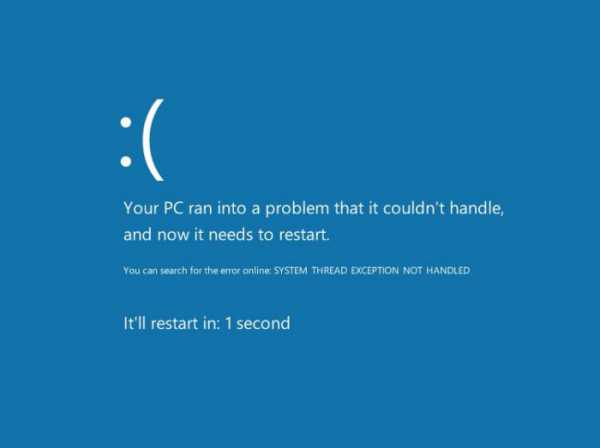
Это может быть все что угодно. Может быть, появление ошибки SYSTEM_THREAD_EXCEPTION_NOT_HANDLED связано с нехваткой места на винчестере для установки или запуска системы, может, проблема в неработающем, неправильно установленном или несовместимом с системой драйвером какого-то устройства, возможно, причина кроется в версии или настройках BIOS или дело в планках оперативной памяти. Не исключен и вариант, когда к системе в данный момент при помощи какой-то программы осуществляется удаленный доступ. Да мало ли что может проявиться!
Сообщение SYSTEM_THREAD_EXCEPTION_NOT_HANDLED (Windows 10): интерпретация
Для начала следует уяснить, что ошибка под номером STOP: 0x0000007E, соответствующая вышеуказанному сообщению, является общим случаем. Для выяснения причин ее появления следует рассматривать дополнительное описание.
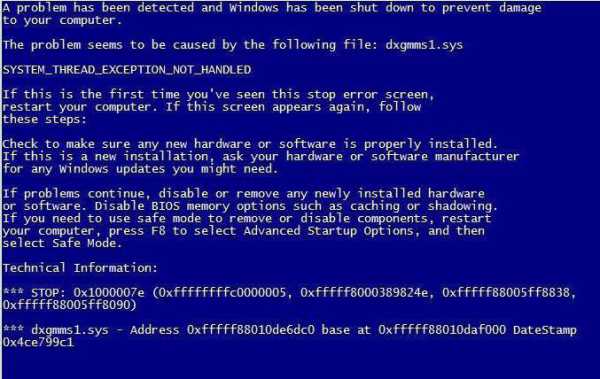
Так, например, код с описанием 0x80000002: STATUS_DATATYPE_MISALIGNMENT указывает на ошибку, связанную с нарушением ссылки данных. Интерпретация 0x80000003: STATUS_BREAKPOINT свидетельствует о невозможности присоединения отладчика ядра. Вариант 0xC0000005: STATUS_ACCESS_VIOLATION сообщает о нарушениях при доступе к оперативной памяти и т. д. Тут можно встретить еще и такие разновидности кодов, как 0xFC937E04, 0xFC938104 или 0x804E518E. Но сейчас будут рассматриваться наиболее часто встречающиеся проблемы.
Простейшие методы устранения сбоев
Самой банальной ситуацией, когда возникает ошибка SYSTEM_THREAD_EXCEPTION_NOT_HANDLED, является обычное несоответствие «железа» требованиям самой операционной системы.
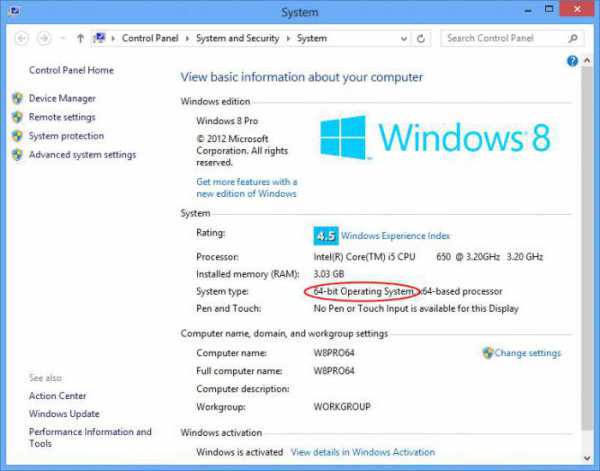
Для устранения таких сбоев перед установкой той же Windows 10 или обновлением существующей системы до десятой версии следует сначала досконально изучить основные минимальные системные требования, допустим, на официальном сайте Microsoft, и сравнить их с возможностями своей системы, предварительно получив информацию из меню свойств, вызываемого правым кликом на значке «Мой компьютер».
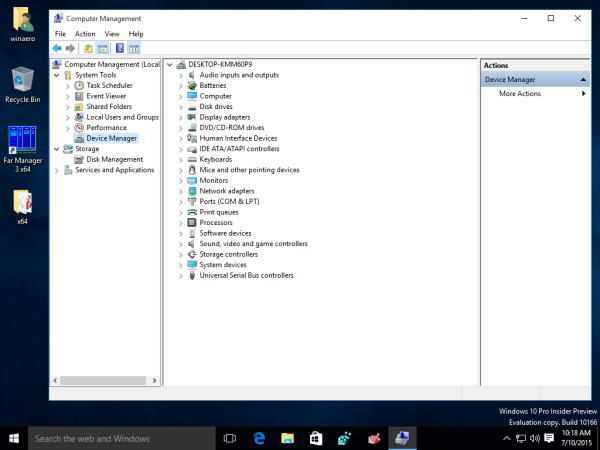
Допустим, с системой все в порядке, но снова возникает экран с надписью SYSTEM_THREAD_EXCEPTION_NOT_HANDLED. Что делать теперь? Для начала проверить драйверы устройств в соответствующем «Диспетчере». Обычно «вылетают» видеоадаптеры, иногда причина в звуковых платах. В таких случаях рекомендуется полностью удалить драйверы из системы при загрузке в безопасном режиме, после чего установить их заново, но только самые последние версии, рассчитанные именно на эту систему и загруженные с официального сайта производителя оборудования. В противном случае экран с сообщением SYSTEM_THREAD_EXCEPTION_NOT_HANDLED Windows 10 выдаст снова. То же самое касается и винчестеров, особенно тех случаев, когда производилась их замена, или в том же BIOS установлено неправильное переключение контроллеров SATA в режимах SCSI/IDE. В некоторых случаях такое оборудование вообще придется полностью заменить.
Кроме того, желательно хотя бы на время установки системы удалить все драйверы, не имеющие цифровой подписи. Их можно просто переместить в другое место, загрузиться с консоли восстановления, заново установить драйвера SCSI- или IDE-устройств и определить их в папку Drivers в директории System32 основного каталога системы, после чего инсталляцию можно будет продолжить.
Теперь несколько слов о BIOS. Причина возникновения ошибок вроде SYSTEM_THREAD_EXCEPTION_NOT_HANDLED с ним может быть связана самым непосредственным образом. В некоторых случаях может потребоваться установка новой версии или, проще говоря, прошивки. А вот в самом крайнем случае при полной несовместимости BIOS придется полностью заменить.
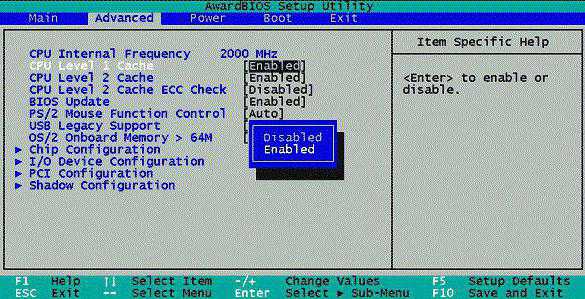
Однако вернемся к работающей системе. Может быть и такое, что в настройках надо будет отключить функции Shadowing и Caching. Правда, это не всегда нужно.
Заключение
Исходя из вышесказанного, прежде чем применять какие-то меры по устранению возникших проблем, необходимо хотя бы по виду кода сообщения об ошибке определить причину, повлекшую за собой ее появление. Но, думается, ни один из описанных случаев, наверное, кроме перепрошивки BIOS или установки новой версии, уж слишком сложным для понимания и исполнения не является.
fb.ru
Синий экран смерти 0x0000001E
Рейтинг: / 114
Просмотров: 157889Синий экран смерти 0x0000001Е указывает, что программа в режиме ядра сгенерировала исключение, которое не обнаружил обработчик ошибок.
Параметры KMODE_EXCEPTION_NOT_HANDLED:
- Код исключения, который не был обработан;
- Адрес, в котором произошло исключение;
- Параметр 0 из исключения;
- Параметр 1 из исключения.
Причина
Данная ошибка очень общая. Чтобы интерпретировать её, Вы должны идентифицировать, какое исключение было сгенерировано.
Решение
Если драйвер идентифицирован в сообщении синего экрана, отключите или обновите данный драйвер. Далее попробуйте поменять видеоадаптер. Если это не помогло, обновите BIOS. Отключите опции памяти BIOS, такие как кэширование или затенение.
Параметр 2 (адрес исключения) должен точно определить драйвер или функцию, которая вызвала эту ошибку.
Если код исключения 0x80000003, это указывает, что точка прерывания была повреждена и система была запущена с параметром /NODEBUG. Эта ошибка довольно редкая. Если ошибка повторяется, удостоверьтесь, что отладчик ядра подключен, и система запущена с параметром /DEBUG.
Если код исключения 0x80000002, то фрейм ловушки предоставит дополнительную информацию.
Причиной BSoD может служить так же:
- аппаратная несовместимость. Проверьте совместимость аппаратных средств в Microsoft Windows Marketplace Tested Products List;
- дефектный драйвер или системная служба;
- аппаратные проблемы, такие как несовместимость BIOS, конфликты памяти, и конфликты IRQ могут также генерировать эту ошибку.
Если драйвер идентифицирован в сообщении ошибки, отключите или обновите данный драйвер. Отключите или удалите любые драйвера или службы, которые были недавно добавлены. Если ошибка происходит во время загрузки Windows, и системный раздел отформатирован с файловой системой NTFS, Вы можете использовать Безопасный режим, чтобы переименовать или удалить дефектный драйвер. Если драйвер используется в качестве системного процесса запуска в Безопасном режиме, Вы должны запустить компьютер с помощью Консоли восстановления, чтобы получить доступ к файлу.
Если проблема связана с Win32k.sys, источником ошибки могут являться программы удаленного доступа. Если такое программное обеспечение установлено, то его необходимо удалить.
Отключение кэширования памяти в BIOS могло бы также разрешить ошибку. Вы должны также выполнить аппаратную диагностику, особенно просканировать память на наличие ошибок.
Если данная ошибка генерируется после первого перезапуска во время установки Windows, или после того, как закончена установка, то причиной её появления может являться системная несовместимость BIOS. Проблемы разрешаются путем обновления.
Буду признателен, если воспользуетесь кнопочками:
BsodStop.ru
Ошибка system Thread Exception Not Handled Windows 10

При неправильном выключении компьютера, при сбоях в питании ПК во время установки или обновления операционной системы может возникнуть ошибка SYSTEM THREAD EXCEPTION NOT HANDLED в Windows 10. Чтобы её решить пользователь может воспользоваться некоторыми рекомендациями. Однако, стоит отметить, что кроме системного сбоя ошибка может возникать из-за несовместимого оборудования.
Читайте также: Синий экран смерти Windows 10 c ошибкой netio.sys и другими обозначениями
Способы решения проблемы в Windows 10?
Для исправления этой ошибки не нужен десяток способов. Достаточно испробовать несколько проверенных. Рассмотрим их подробнее.
Способ №1. Исправление с помощью BIOS
- Перезагружаем компьютер или ноутбук. Как только появится логотип материнской платы, а лучшее ещё ранее, нужно нажать «F2» и «Del». Так вы попадете в BIOS. Если сделать вам этого не удалось, читайте Как войти в BIOS с Windows 10.
- Если у вас появилась ошибка, код которой совпадает с нашей темой, найдите в БИОСе параметр «Load Optimized Defaults» (Сброс настроек) и нажмите «Yes» или «ОК».
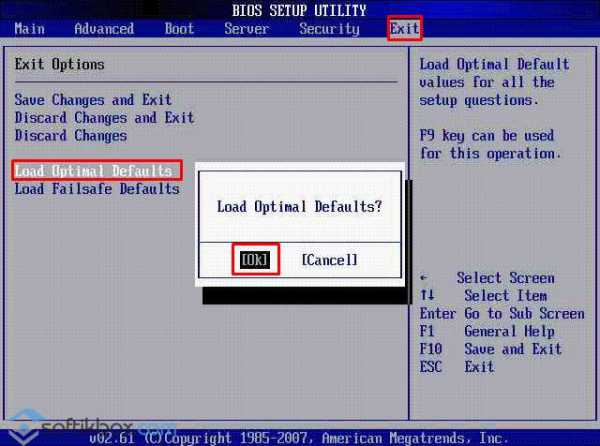
- После того, как система перезагрузится, ошибка исчезнет.
Способ №2. Исправление с помощью установочного диска
Если ошибки SYSTEM THREAD EXCEPTION NOT HANDLED начали появляться после обновления системы или драйверов к видеокарте, способ, как исправить неполадку будет следующий:
- Подключаем к компьютеру флешку с образом Windows При загрузке выбираем «Далее», а затем «Восстановление системы».
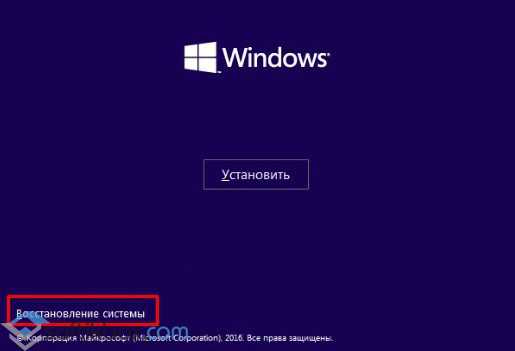
- Появится окно «Опции». Выбираем «Исправление неполадок». Далее «Диагностика». В новом окне нажимаем «Дополнительные параметры».
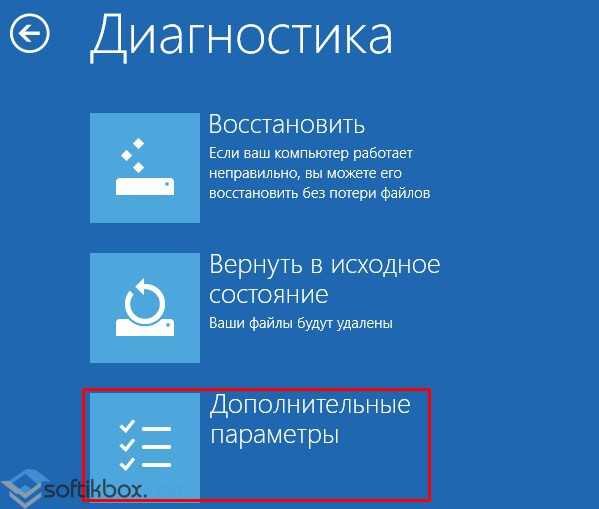
- В следующем окне выбираем «Командную строку».
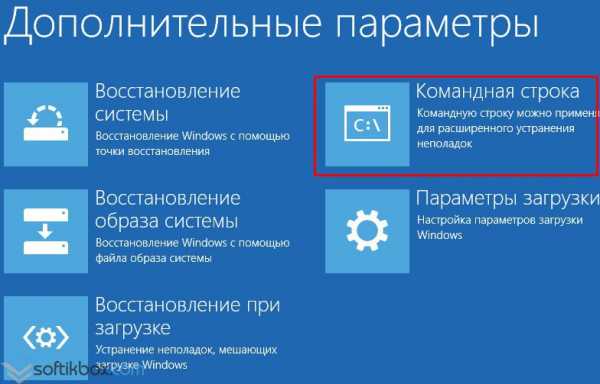
- В консоли вводим «bcdedit / set {default} bootmenupolicy legacy», а после выполнения команды прописываем «exit».
- После выбираем «Продолжить и перезагрузить». Перед тем как система загрузится, стоит нажать «F8» и войти в безопасный режим.
- В безопасном режиме вызываем диспетчер устройств и выбираем в списке то устройство, с которым возникают неполадки (зачастую это видеоадаптер).
- Нажимаем на элементе правой кнопкой мыши и выбираем «Свойства».
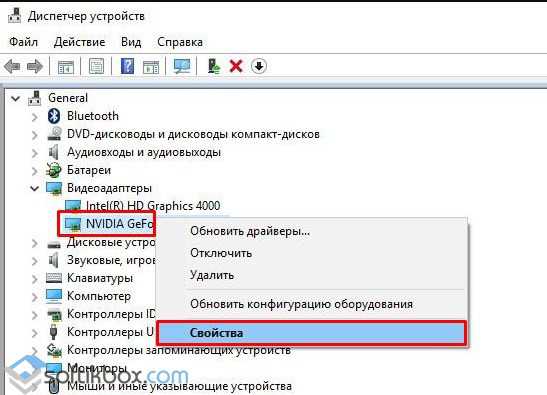
- Откроется новое окно. Нажимаем на кнопку «Удалить» и перезагружаем ПК.
После нужно скачать актуальные драйвера или установить рабочие в режиме совместимости.
О том, как исправить неполадку SYSTEM THREAD EXCEPTION NOT HANDLED смотрите в видео:
SoftikBox.com